Dateien auf der Client-Seite öffnen
Übersicht
Diese Funktion ist eine leistungsstarke. Sie ermöglicht das Öffnen von Dokumenten, die sich auf dem Server befinden, auf der Client-Seite, abhängig von der Dateierweiterung.
Zum Beispiel können Sie ein Microsoft Office Word-Dokument öffnen, ohne Office auf Ihrem Server installiert zu haben.
Das .docx (oder .xlsx) Dokument wird automatisch auf der Benutzerseite hochgeladen, wo das lokale Office verwendet wird, um es zu öffnen.
Wenn Sie Ihre Anwendung auf einem Cloud-Server hosten und Ihre Anwendung ein Excel-, Access- oder Word-Dokument generiert, verhindert diese Funktion, dass Sie sich um Office-Lizenzen auf dem Server kümmern müssen.
Konfigurieren eines Dateityps, der auf der Client-Seite geöffnet werden soll
Die Registerkarte „Dateien auf der Client-Seite öffnen“ befindet sich im Tab „Sitzungen - Einstellungen“ des AdminTools. Klicken Sie darauf, um das Konfigurationsfenster anzuzeigen.
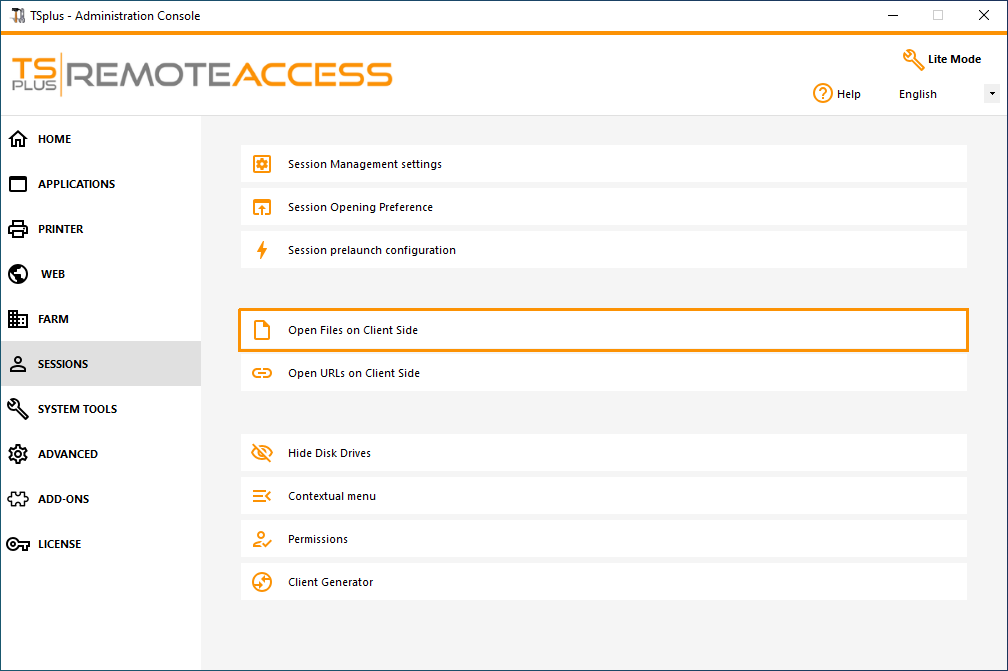
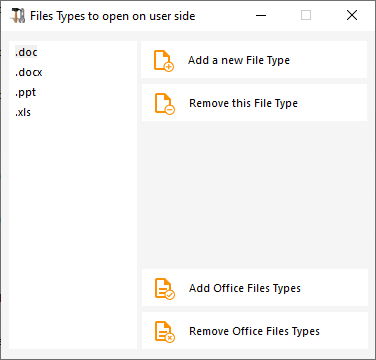 Der Button „Neuen Dateityp hinzufügen“ ermöglicht es Ihnen, eine Erweiterung (wie „.docx“ für Microsoft Office Word 2007-2010) zur Liste hinzuzufügen.
Der Button „Neuen Dateityp hinzufügen“ ermöglicht es Ihnen, eine Erweiterung (wie „.docx“ für Microsoft Office Word 2007-2010) zur Liste hinzuzufügen.
Alle Dateien mit einer Erweiterung in dieser Liste werden dann auf der Client-Seite geöffnet. , vorausgesetzt, dass Sie einen der Terminal Service Plus-Verbindungsclients verwenden:
- Jeder generierte Terminal Service Plus Client (RemoteApp oder RDP)
- Jede Windows-Verbindung vom Terminal Service Plus Web Portal
- Jede HTML5-Verbindung vom Terminal Service Plus Webportal
Warnung: Diese Funktion wird nicht unterstützt für:
- Jeder RDP-Client (mstsc zum Beispiel)
Fehlerbehebung
Wenn Sie einen Dateityp so konfiguriert haben, dass er auf der Client-Seite geöffnet wird, und es nicht funktioniert (d.h. die Datei wird weiterhin auf dem eigenen Computer geöffnet), empfehlen wir Ihnen, die Liste „Öffnen mit“ im Windows-Kontextmenü zu überprüfen:
- Rechtsklick auf die Datei.
- Klicken Sie auf den Menüpunkt „Öffnen mit“.
- Wenn mehr als eine Anwendung in dieser Liste vorhanden ist, klicken Sie auf „Standardprogramm auswählen“ und wählen Sie „OpenOnClient.exe“ aus.
Dieses Terminal Service Plus großartiges Tool wendet seine Konfiguration auf alle Benutzer an, die den Computer verwenden. Bitte beachten Sie jedoch die folgenden Regeln:
- Windows ermöglicht es jedem Benutzer, dieses standardmäßige Öffnungsprogramm durch ein anderes Programm seiner Wahl zu ändern.
- Mit dem HTML5-Verbindungsclient wird die Datei heruntergeladen und vom lokalen Browser verwaltet. Einige Browser behandeln bestimmte Dateitypen auf spezifische Weise, daher sollten die Einstellungen des Browsers ebenfalls zweimal überprüft werden.
Diese Regeln erklären die meisten Probleme bei der Verwendung der Funktion Open On Client, weshalb wir Ihnen raten, zunächst das Standardprogramm zu überprüfen:
- für den angemeldeten Benutzer auf dem Server
- für den Benutzer auf dem Client
- für den Browser auf dem Client (bei Verwendung von HTML5)